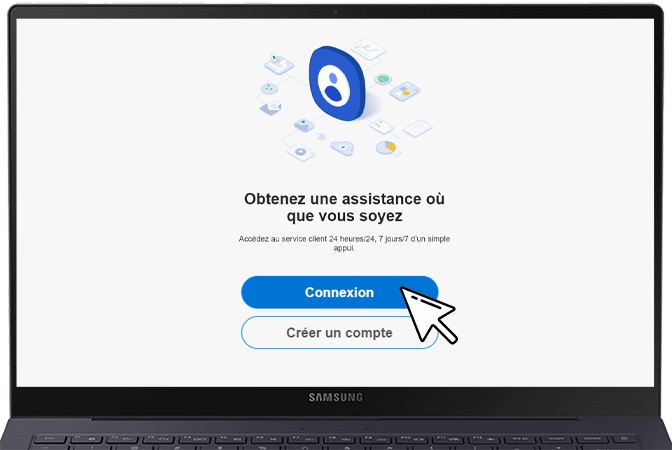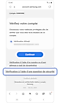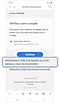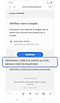Compte Samsung : Tout ce que vous devez savoir pour gérer votre compte
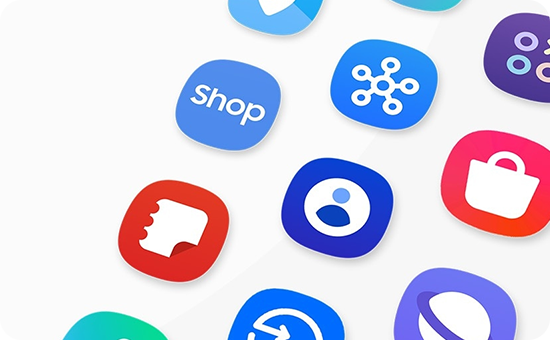
Bienvenue dans notre FAQ dédiée aux comptes Samsung ! Que vous soyez un nouvel utilisateur ou que vous cherchiez à optimiser votre expérience avec Samsung, cette section vous guidera à travers les étapes essentielles pour gérer votre compte Samsung.
Découvrez les avantages d’avoir un compte Samsung et comment créer un nouveau compte depuis votre smartphone Galaxy, votre ordinateur ou votre téléviseur QLED. Si vous avez déjà un compte, apprenez comment l’enregistrer sur votre appareil, le dissocier, ou le mettre à jour en changeant l’email ou le mot de passe.
Vous avez oublié votre identifiant ou votre mot de passe ? Nous vous expliquons comment les retrouver ou les réinitialiser facilement. Si vous souhaitez supprimer votre compte Samsung ou vous connecter via Google, nous avons également les réponses.
Enfin, découvrez comment sauvegarder et stocker vos données sur votre appareil Galaxy avec un compte Samsung, et comment supprimer des comptes inutilisés de votre smartphone ou tablette.
Remarque : Vous ne pouvez enregistrer qu'un seul compte Samsung par appareil. Si vous voulez créer un nouveau compte sur votre smartphone, vous devrez d’abord supprimer le compte précédemment enregistré. En revanche, vous pouvez utiliser votre compte Samsung sur plusieurs appareils en même temps (smartphone, tablette, etc.).
1. Avantages et Création de Compte
Apprenez-en plus sur les avantages d'avoir un compte Samsung et comment créer un nouveau compte à l'aide de cette vidéo.
1. Qu’est-ce qu’un compte Samsung ?
2. Créer un compte Samsung
3. Vérifier vos informations de contact
1 - Qu’est-ce qu’un compte Samsung ?
Un compte Samsung est un service d'adhésion intégré et gratuit qui vous permet d'utiliser les services Samsung sur smartphone, tablette, site web, téléviseur et d'autres appareils.
Avec un compte Samsung, profitez des services suivants :
- Samsung Wallet
- Espace de stockage en ligne
- Samsung Health
- SmartThings
- SmartThings Find
- My Galaxy
- Offres et avantages exclusifs
- Suivi de commandes et enregistrement de produits
- Programme Samsung Rewards
- Service client premium
2 - Créer un compte Samsung
Rendez-vous dans :
- Paramètres
- Comptes et sauvegarde
- Gestion des comptes
- Ajouter compte
- Compte Samsung
- Créer un compte
Lisez les Conditions d’utilisation
Accepter
Renseignez les informations demandées
Remarque : Vous pouvez utiliser votre adresse email ou numéro de téléphone pour créer votre compte Samsung
- Adresse email
- Mot de passe
- Prénom
- Nom
- Date de naissance
Sélectionnez Créer un compte
3 - Vérifier vos informations de contact
Suivez les instructions qui s’affichent à l’écran pour effectuer la vérification en deux étapes
Vérifiez votre adresse email en cliquant sur le lien qui vous as été envoyé par mail
Votre compte Samsung est maintenant configuré sur votre smartphone
SAMSUNG
Samsung recommande à tous ses clients la création d’un compte Samsung, soit sur votre smartphone soit sur votre téléviseur, afin d’accéder à de multiples services gratuitement. Ci-dessous, vous trouverez toutes les étapes qui vous permettront d’avoir votre compte Samsung et d’en profiter.
Avant d’essayer les solutions proposées, il est important de vérifier que votre appareil et ses applications connexes ont la dernière mise à jour logicielle. Pour cela, suivez les étapes suivantes :
Étape 1. Allez dans Paramètres et sélectionnez Mise à jour logicielle.
Étape 2. Appuyez sur Téléchargement et installation.
Étape 3. Si le logiciel de votre appareil n’est pas déjà à jour, suivez les instructions à l’écran pour installer la dernière version. Si c’est le cas, le message suivant apparaîtra : Votre logiciel est à jour.
Avantages à avoir un compte Samsung
La configuration d’un compte Samsung vous permet d’utiliser différents services et applications sur votre smartphone, tablette, téléviseur et tout autre appareil Samsung. En créant un compte, vous avez accès à de nombreux avantages tels que les promotions, la communauté Samsung (voir plus bas), le traçage de votre appareil, le Galaxy Store, l’enregistrement de votre produit, Samsung Cloud, SmartThings, Samsung Pay et bien d’autres.
De plus, vous pourrez également sauvegarder, restaurer et synchroniser vos données sur tous vos appareils et récupérer vos identifiants (voir paragraphe Comment récupérer mon identifiant et mon mot de passe de mon compte Samsung en cas d’oubli ?)
Comment gérer votre compte Samsung
Une fois votre compte créé, vous pouvez facilement synchroniser un compte ou vérifier la sécurité de ce dernier en activant la fonction de « Validation en deux étapes. Pour cela, suivez les étapes ci-dessous :
Étape 1. Allez dans Paramètres > Comptes et sauvegarde.
Étape 2. Appuyez sur Gestion des comptes > Ajouter compte > Compte Samsung.
Étape 3. Enfin, sélectionnez un compte Samsung déjà créé.
Activer la Validation en deux étapes
Étape 1. Lancez Paramètres > Comptes et sauvegarde.
Étape 2. Appuyez sur Gestion des comptes > Ajouter compte > Compte Samsung > puis sur un compte Samsung déjà créé.
Étape 3. Sélectionnez Mon profil > Validation en deux étapes.
Personnaliser votre contenu dans les applications et les services Samsung
Étape 1. Lancez Paramètres > Comptes et sauvegarde.
Étape 2. Appuyez sur Gestion des comptes > Ajouter compte > Compte Samsung > puis sur un compte Samsung déjà créé.
Étape 3. Sélectionnez Mon profil > Rubrique Application et fonctions.
Remarque : Un seul compte peut être enregistré par appareil. Si vous souhaitez créer un nouveau compte sur votre smartphone, vous devrez d’abord supprimer le compte précédemment enregistré. En revanche, vous pouvez utiliser votre compte Samsung sur plusieurs appareils simultanément (smartphone, tablette, etc.).
Si vous constatez un quelconque dysfonctionnement sur votre smartphone, tablette ou objet connecté, n’hésitez pas à nous poser vos questions sur l’application Samsung Members. Cela nous permet d’identifier les problèmes liés à vos appareils. Les données seront totalement anonymes et conservées uniquement pendant la durée de l’enquête. Pour en savoir plus sur comment envoyer un rapport d’erreurs, consultez notre page dédiée.
Depuis un smartphone
Si vous souhaitez créer et enregistrer un nouveau compte Samsung sur votre smartphone Galaxy, suivez les étapes suivantes :
Pour cela, selon le système opérationnel de votre appareil, allez dans :
- Android 11 et ultérieurs : Paramètres > Comptes et sauvegarde > Gestion des comptes.
- Android 10 (Q) et 9.0 (Pie) : Paramètres > Comptes et sauvegarde > Comptes.
- Android 8.0 (Oreo) et 7.0 (Nougat) : Paramètres > Cloud et comptes > Comptes.
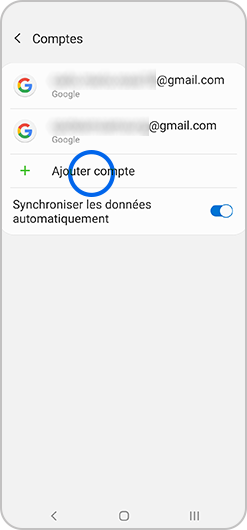
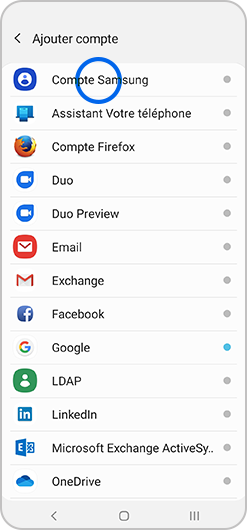
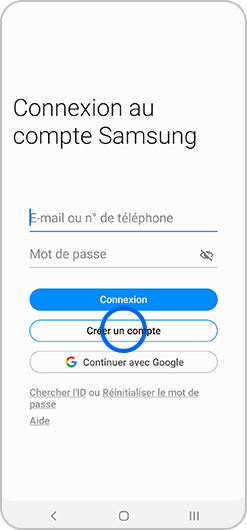
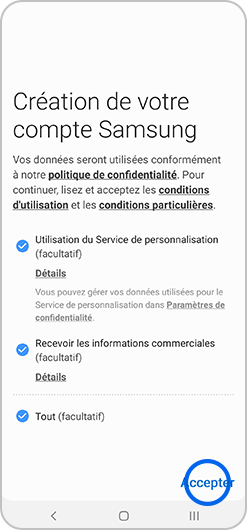
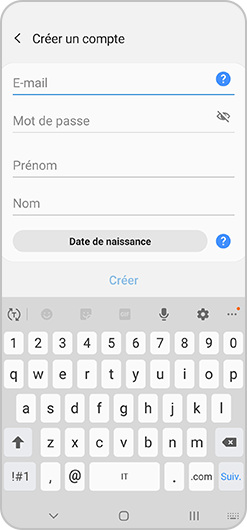
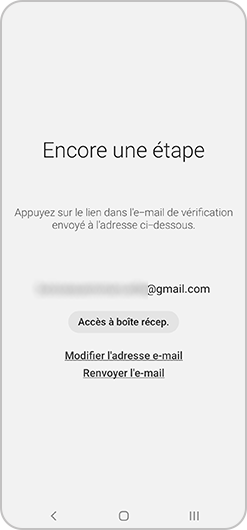
Remarque : Les étapes ci-dessus peuvent varier selon l'appareil mobile et la version du logiciel que vous utilisez.
Depuis un ordinateur
Si vous souhaitez créer et enregistrer un nouveau compte Samsung sur votre ordinateur, suivez les étapes suivantes :
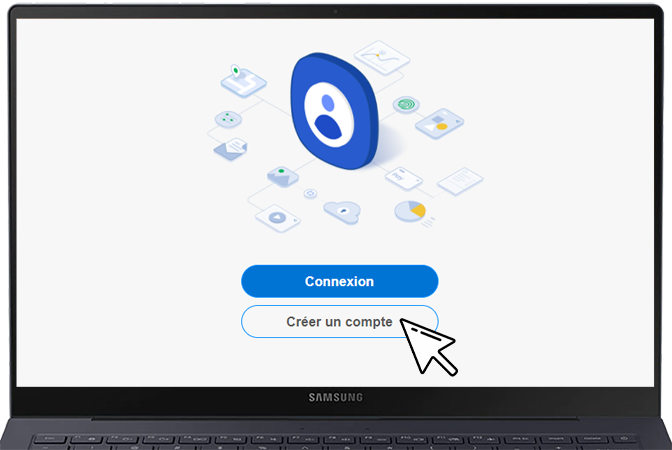
Une fois votre compte Samsung créé, vous pouvez y accéder et le gérer via la plateforme Samsung Account pour :
- Accéder à votre compte et modifier les paramètres.
- Obtenir les identifiants ou réinitialiser le mot de passe de votre compte Samsung.
- Supprimer définitivement votre compte Samsung.
Remarques :
- Afin de mieux protéger vos données, il vous est désormais demandé une validation en deux étapes pour accéder à votre compte depuis le site Samsung Account. Pour en savoir plus sur l’authentification à deux facteurs, consultez notre FAQ dédiée.
- D’autres paramètres (suppression définitive, réinitialisation, etc.) ne peuvent être réalisés que via le site Samsung Account. Consultez la page dédiée pour en savoir plus.
Vérifier votre compte Samsung par email
Après avoir créé un compte Samsung, vous recevrez un email de vérification pour confirmer votre identité. Cette étape est importante pour des raisons de sécurité mais aussi parce que nous vous enverrons un email dès que vous aurez besoin de réinitialiser votre mot de passe.
Remarque : Vous pouvez vous créer différents comptes Samsung si vous possédez plusieurs adresses email. Cependant, chaque compte est traité séparément. Ainsi, même si le propriétaire des comptes est la même personne, chaque compte sera géré de façon indépendante.
Depuis un téléviseur
Un compte Samsung vous permet d’accéder à de multiples services, notamment des applications, des jeux et bien plus encore.
Pour activer votre compte Samsung, il faut avant tout connecter votre téléviseur QLED au réseau Internet, puis suivre les instructions ci-dessous.
Remarque : Utilisez les touches directionnelles de votre télécommande pour sélectionner une option, puis appuyez sur le bouton de sélection (au centre) pour confirmer votre choix.





Remarque : Si vous souhaitez consulter ultérieurement les conditions générales et la politique de confidentialité de votre compte Samsung, suivez les étapes suivantes : allez dans « Paramètres », puis dans « Général », « Gestionnaire système », « Compte Samsung », sélectionnez « Mon compte » et, pour finir, « Polit. Confidentialité compte Samsung ».

Remarque : Auparavant il vous sera demandé si avez moins de 14 ans pour ouvrir un compte.



2. Gestion de Compte sur Smartphone Galaxy
Si vous souhaitez enregistrer un compte Samsung sur votre smartphone, vous devez suivre les étapes suivantes :
Pour cela, selon le système opérationnel de votre appareil, allez dans :
- Android 11 et ultérieurs : Paramètres > Comptes et sauvegarde > Gestion des comptes.
- Android 10 (Q) et 9.0 (Pie) : Paramètres > Comptes et sauvegarde > Comptes.
- Android 8.0 (Oreo) et 7.0 (Nougat) : Paramètres > Cloud et comptes > Comptes.
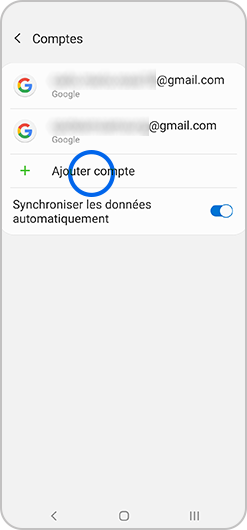
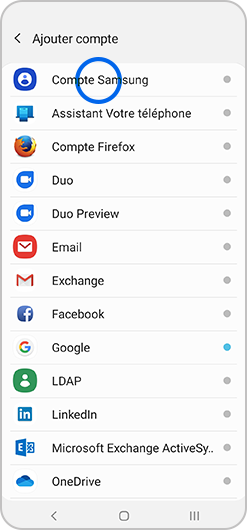
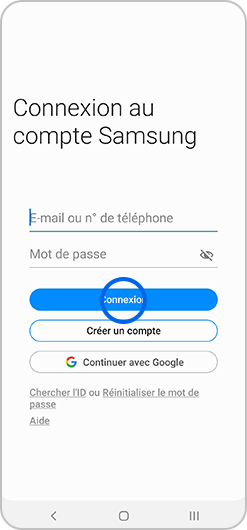
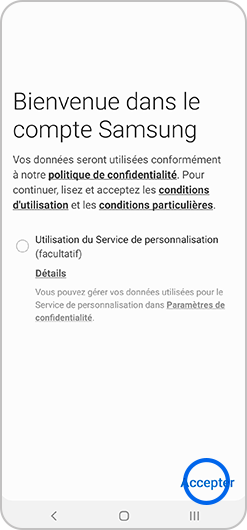
Remarque : Les étapes ci-dessus peuvent varier selon l'appareil mobile et la version du logiciel que vous utilisez.
Pour supprimer un compte Samsung déjà enregistré sur votre smartphone, suivez les étapes suivantes :
Remarque : Pour ce faire, vous devez impérativement connaître le mot de passe de ce compte. Si vous ne connaissez pas le mot de passe du compte associé, connectez-vous sur le site de Samsung Account pour le réinitialiser. Si vous n'avez pas accès à l’adresse e-mail de ce compte, vous devrez effectuer une réinitialisation aux paramètres d'usine de votre appareil pour le dissocier de ce compte Samsung.
Pour cela, selon le système opérationnel de votre appareil, allez dans :
- Android 11 et ultérieurs : Paramètres > Comptes et sauvegarde > Gestion des comptes.
- Android 10 (Q) et 9.0 (Pie) : Paramètres > Comptes et sauvegarde > Comptes.
- Android 8.0 (Oreo) et 7.0 (Nougat) : Paramètres > Cloud et comptes > Comptes.
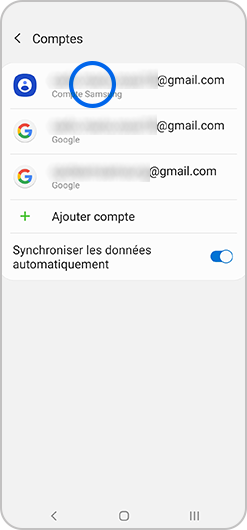
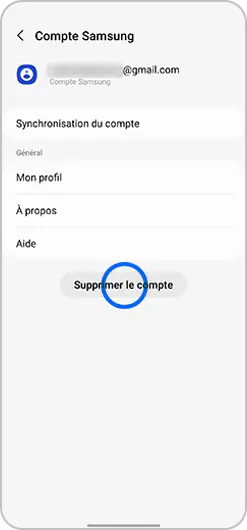
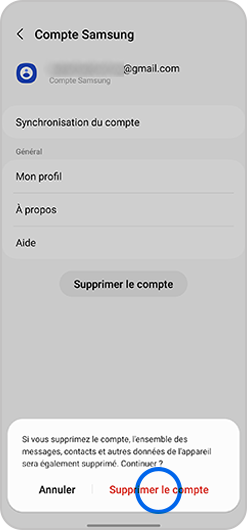
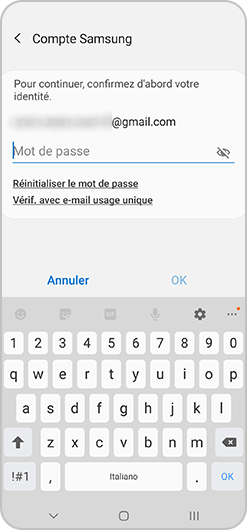
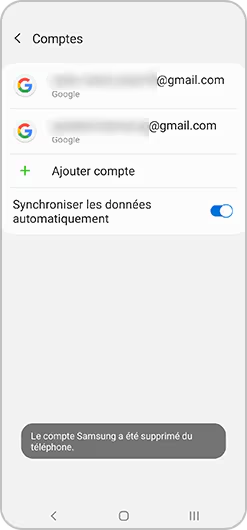
Remarque : Les étapes ci-dessus peuvent varier selon l'appareil mobile et la version du logiciel que vous utilisez.
Si vous voulez changer l’email utilisé comme identifiant :
Pour cela, selon le système opérationnel de votre appareil, allez dans :
- Android 11 et ultérieurs : Paramètres > Comptes et sauvegarde > Gestion des comptes.
- Android 10 (Q) et 9.0 (Pie) : Paramètres > Comptes et sauvegarde > Comptes.
- Android 8.0 (Oreo) et 7.0 (Nougat) : Paramètres > Cloud et comptes > Comptes.
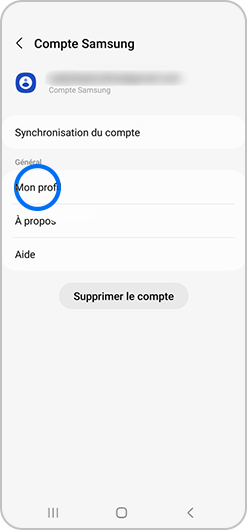
Remarque : Si vous ne parvenez pas à ouvrir la rubrique, assurez-vous que votre appareil est connecté à un réseau mobile ou Wi-Fi.
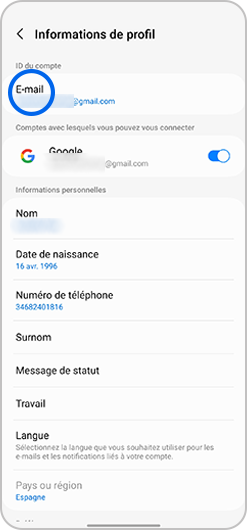
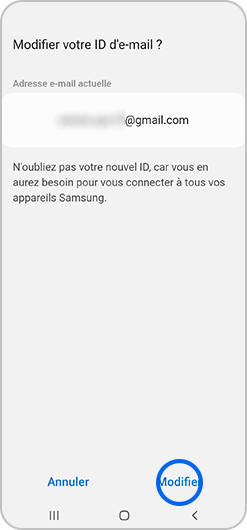
Indiquez la nouvelle adresse e-mail à laquelle vous souhaitez associer votre compte Samsung.
Confirmez en appuyant sur Modifier.
Si vous voulez changer le mot de passe de votre compte Samsung :
Remarque : Si vous changez de mot de passe, vous devrez le saisir sur tous les appareils associés à votre compte Samsung.
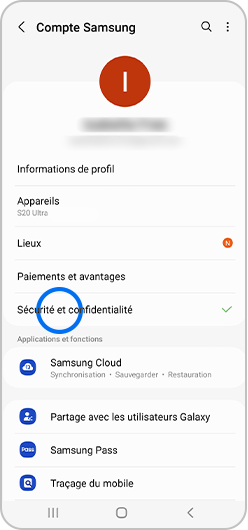
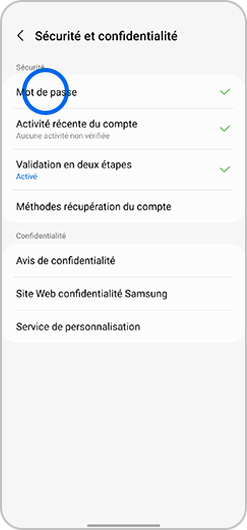
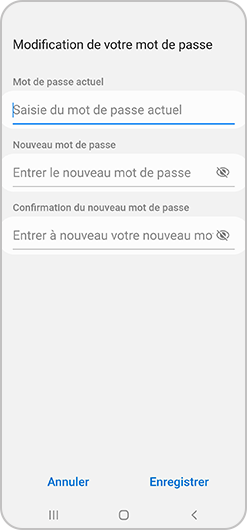
Vous pouvez déconnecter vos comptes Samsung, Google ou de messagerie de votre appareil quand vous le souhaitez. La suppression d’un compte signifie que vous n’aurez plus accès aux informations utilisateur ou aux données associées à ce compte. Conservez vos informations de compte (identifiant et mot de passe) en lieu sûr avant de continuer. Suivez les étapes ci-dessous pour supprimer votre compte.
Samsung recommande à tous ses clients la création d’un compte Samsung, soit sur votre smartphone soit sur votre téléviseur, afin d’accéder à de multiples services gratuitement. Ci-dessous, vous trouverez toutes les étapes qui vous permettront d’avoir votre compte Samsung et d’en profiter.
Avant d’essayer les solutions proposées, il est important de vérifier que votre appareil et ses applications connexes ont la dernière mise à jour logicielle. Pour cela, suivez les étapes suivantes :
Étape 1. Allez dans Paramètres et sélectionnez Mise à jour logicielle.
Étape 2. Appuyez sur Téléchargement et installation.
Étape 3. Si le logiciel de votre appareil n’est pas déjà à jour, suivez les instructions à l’écran pour installer la dernière version. Si c’est le cas, le message suivant apparaîtra : Votre logiciel est à jour.
Supprimer votre compte Samsung
Même si vous supprimez un compte Samsung de votre appareil, vous pourrez toujours vous y reconnecter avec votre identifiant et votre mot de passe. Conservez vos informations de compte (identifiant et mot de passe) en lieu sûr. Pour supprimer votre compte Samsung, suivez les étapes ci-dessous :
Remarque : Le menu peut varier selon le modèle et la version logicielle de l'appareil.
Supprimer votre compte Google
Le processus de suppression de votre compte Google est similaire à celui de votre compte Samsung. De même, vous pourrez toujours vous y reconnecter avec votre identifiant et votre mot de passe. Pour supprimer votre compte Google, procédez ainsi :
Remarque : Si le programme de protection avancée de Google est activé, vous êtes susceptible de recevoir une demande de vérification à l’aide de la clé de sécurité enregistrée (clé USB contenant des informations de compte cryptées) avant de supprimer votre compte.
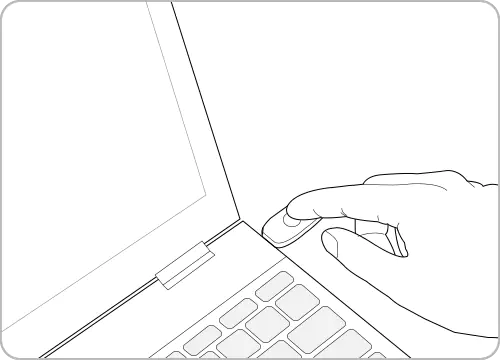
3. Connexion et Sécurité
Vous pouvez utiliser votre compte Google afin de vous connecter à votre compte Samsung. Pour savoir comment vous connecter à votre compte Samsung via votre compte Google, lisez attentivement les étapes ci-dessous.
Se connecter à un compte Samsung
Pour vous connecter à votre compte Samsung via votre compte Google, procédez ainsi :
Si vous vous êtes déjà connecté avec un compte Samsung mais que vous souhaitez vous connecter avec votre compte Google, suivez les étapes ci-dessous.
Remarque : Les images et les termes utilisés sont donnés à titre indicatif. Certaines illustrations, bien qu’en anglais, vous permettent de visualiser les différentes fonctionnalités.
Il est possible de détecter, lorsque vous utilisez votre compte Samsung, toute activité suspecte ou non approuvée de votre part sur votre compte. Pour savoir ce qu’il faut faire lorsque votre compte a été piraté ou utilisé par quelqu’un d’autre, lisez les recommandations ci-dessous.
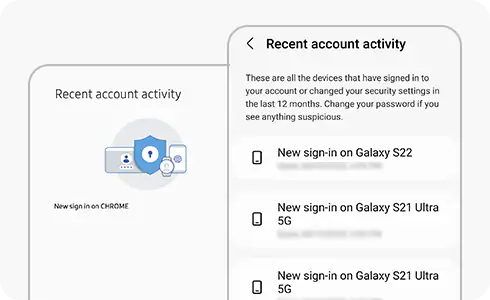
Avant tout, vérifiez l’activité sur votre compte Samsung. Si vous trouvez les informations ci-dessous sur votre compte, il se peut que ce dernier soit utilisé par quelqu’un d’autre.
Vérifier, via votre smartphone, si une connexion non autorisée à votre compte a eu lieu :
Vérifier, via le site web du compte Samsung, si une connexion non autorisée à votre compte a eu lieu :
- Données sur le Cloud : copies de sécurité, synchronisation ou suppression non autorisées.
- Galaxy Store / Galaxy Themes : achats effectués sans votre accord ou suppression de l’historique de vos achats.
Si vous pensez que la sécurité de votre compte Samsung a été mise en danger, suivez les étapes ci-dessous pour la renforcer :
- Appareils mobiles : allez dans les Paramètres de votre appareil, sélectionnez Comptes et sauvegarde, appuyez sur Gestion des comptes puis sur votre compte Samsung afin de sélectionner Mon profil. Enfin, entrez dans Sécurité et confidentialité puis dans Validation en deux étapes.
- Site web sur un ordinateur : rendez-vous sur le site web officiel de Samsung Account et connectez-vous. Cliquez sur Sécurité puis dans la rubrique Validation en deux étapes pour l’activer.
Remarque : Les images et les termes utilisés sont donnés à titre indicatif. Certaines illustrations, bien qu’en anglais, vous permettent de visualiser les différentes fonctionnalités.
4. Sauvegarde et Données
Photos, mails, contacts… votre smartphone ou tablette contient de nombreuses données importantes et à conserver, notamment en cas de changement d’appareil, d’une réinitialisation ou suite à un vol.
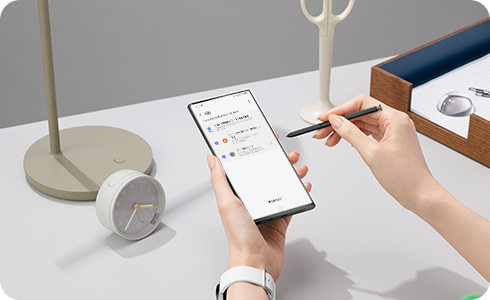
Sauvergarder et stocker vos données sur Samsung Cloud
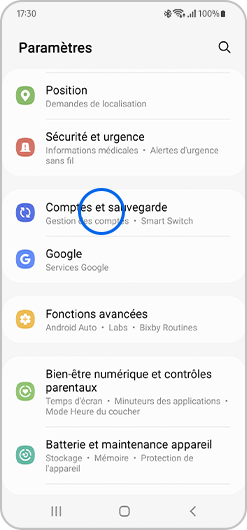
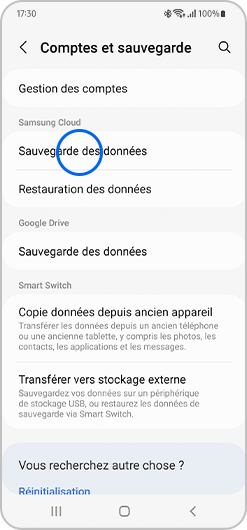
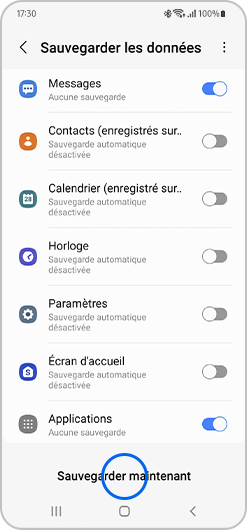
Remarque : Certaines données de votre appareil ne peuvent pas être sauvegardées avec Samsung Cloud telles que les photos de la Galerie. Elles peuvent être sauvegardées et stockées via Microsoft OneDrive en y associant votre compte comme détaillé ci-dessous.
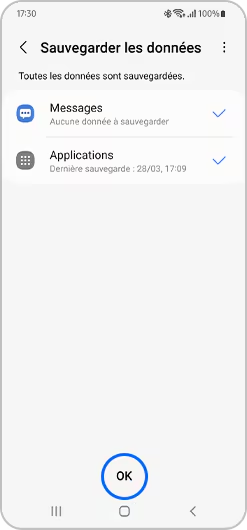
Remarque : Certaines données de votre appareil ne peuvent pas être sauvegardées avec Samsung Cloud telles que les photos de la Galerie. Elles peuvent être sauvegardées et stockées via Microsoft OneDrive en y associant votre compte comme détaillé ci-dessous.
Sauvergarder et stocker vos photos et vidéos
Vous pouvez sauvegarder et stocker vos photos et vidéos en associant vos comptes Samsung et Microsoft. Vous bénéficierez ainsi de l’ensemble des fonctionnalités de OneDrive pour, notamment, synchroniser le contenu de la Galerie photos. Pour cela, veuillez suivre les étapes ci-dessous :
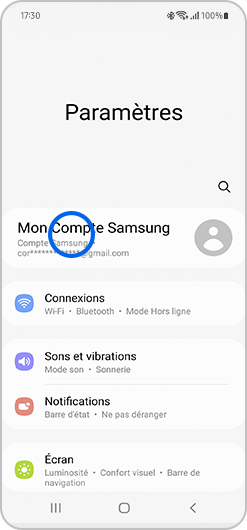
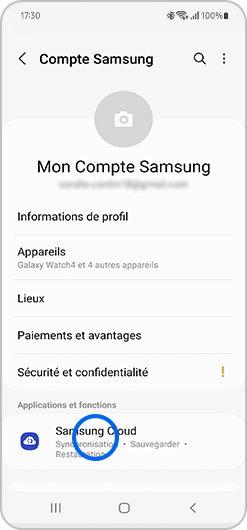
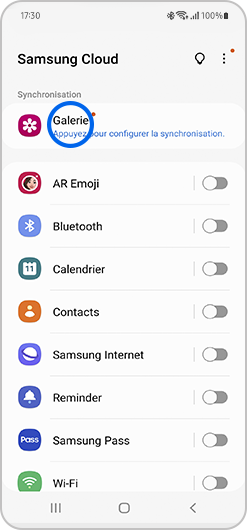
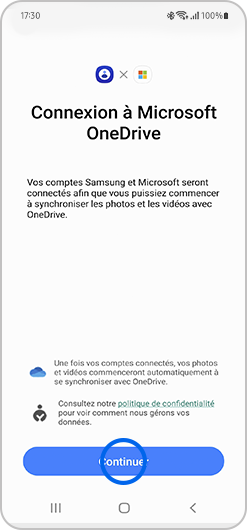
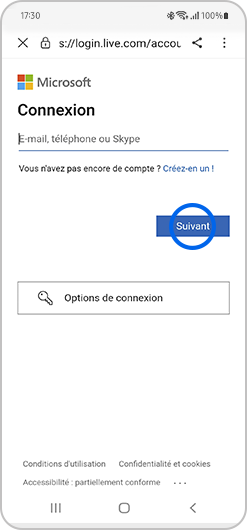
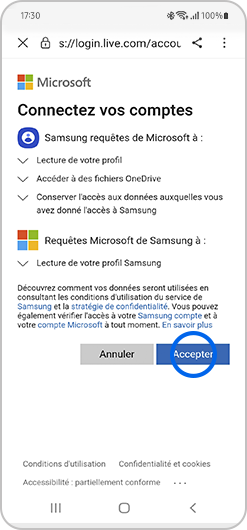
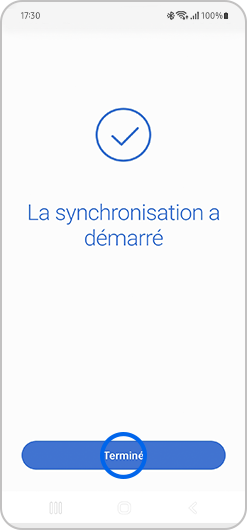
Synchroniser vos données
Samsung Cloud vous offre également la possibilité de paramétrer la synchronisation d’informations telles que le Calendrier et les Contacts. Pour cela, veuillez suivre les étapes ci-dessous :
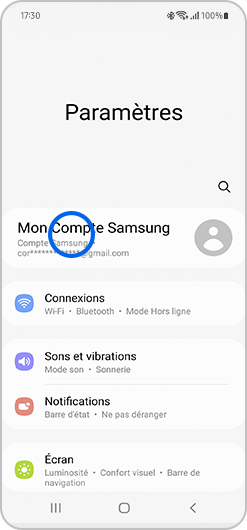
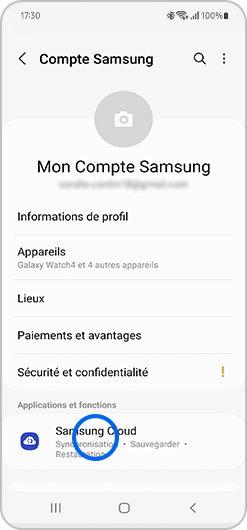
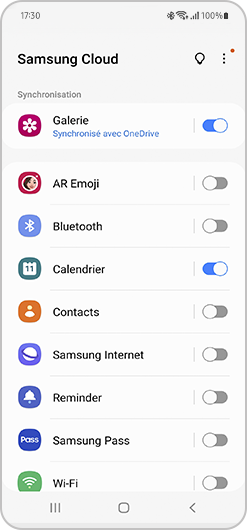
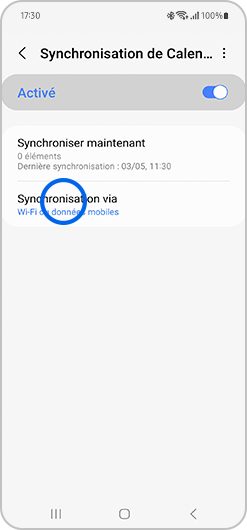
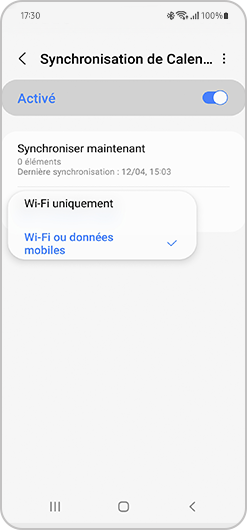
Consulter vos sauvegardes sur Samsung Cloud
Vous pouvez accéder aux données sauvegardées sur le site Samsung Cloud.
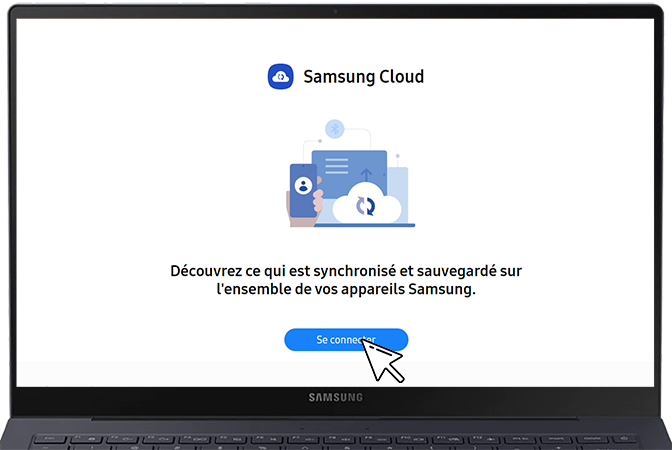
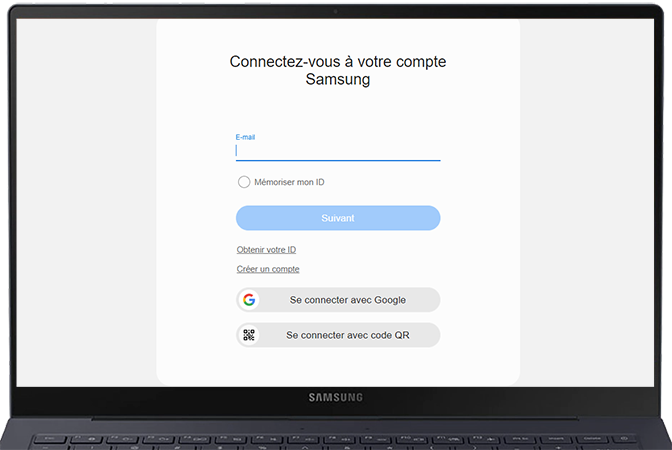

- Consulter les applications synchronisées.
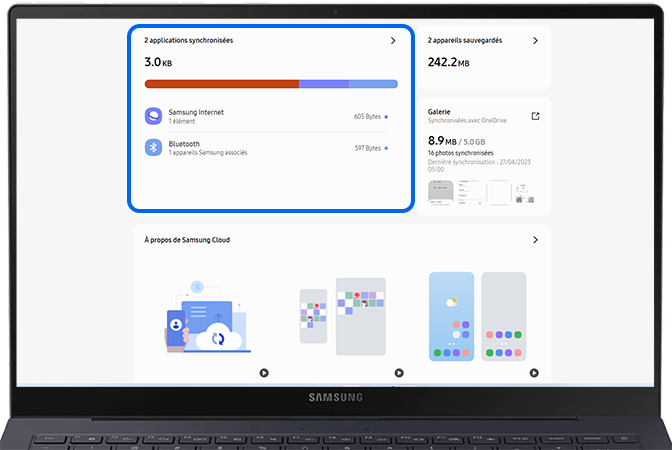
- Consulter les données sauvegardées de votre/vos appareil(s).
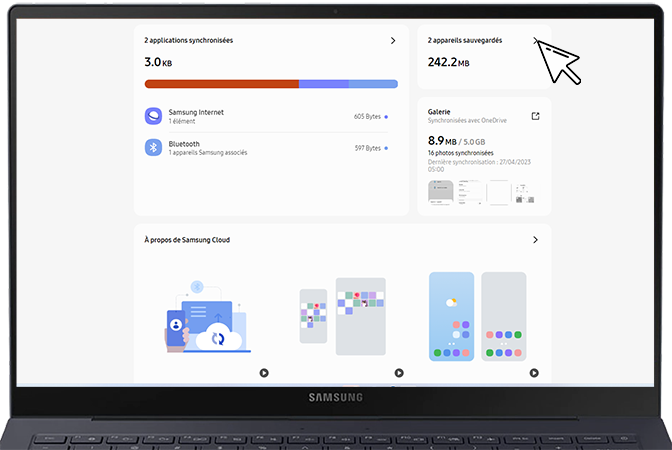
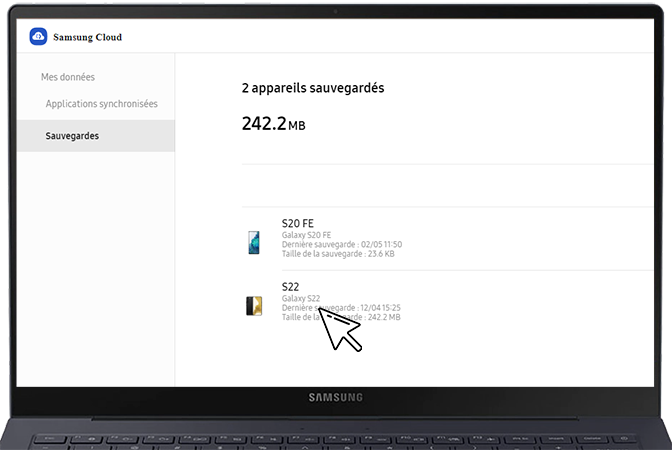
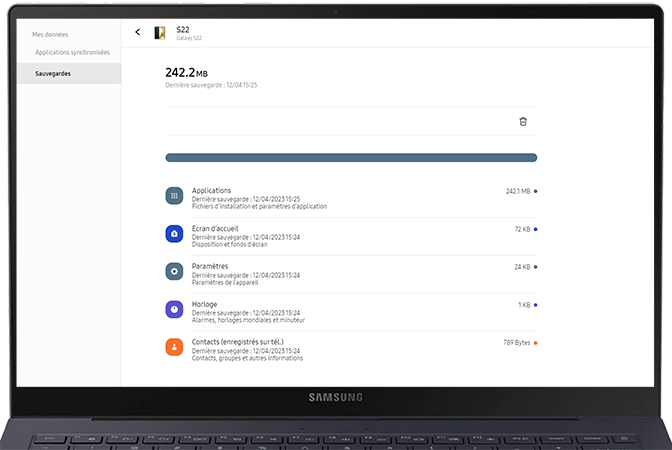
- Accéder à OneDrive (et aux photos et vidéos sauvegardées).
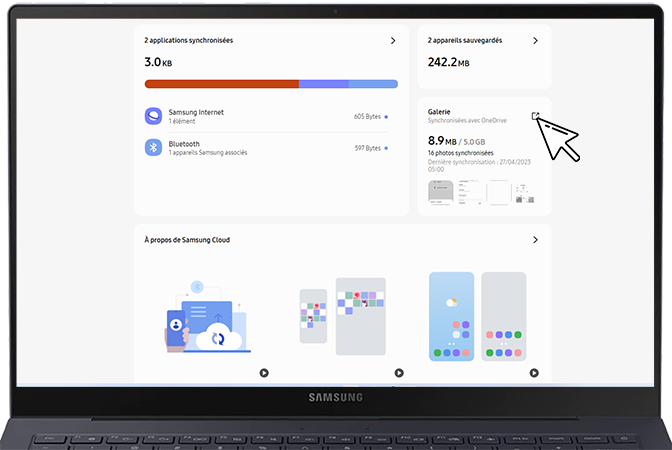
Restaurer vos données stockées
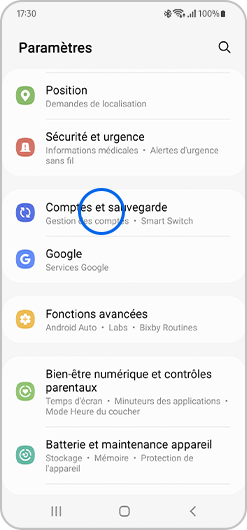
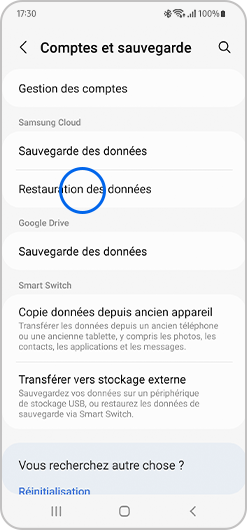
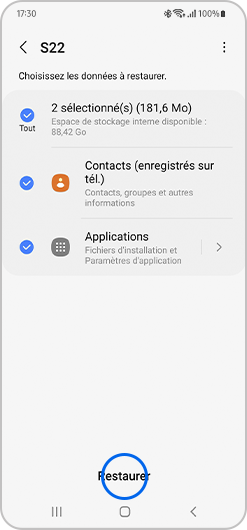
5. Récupération et Suppression de Compte
Si vous ne vous souvenez plus de l’e-mail utilisé comme identifiant pour votre compte Samsung ou du mot de passe pour vous y connecter, suivez les étapes suivantes :
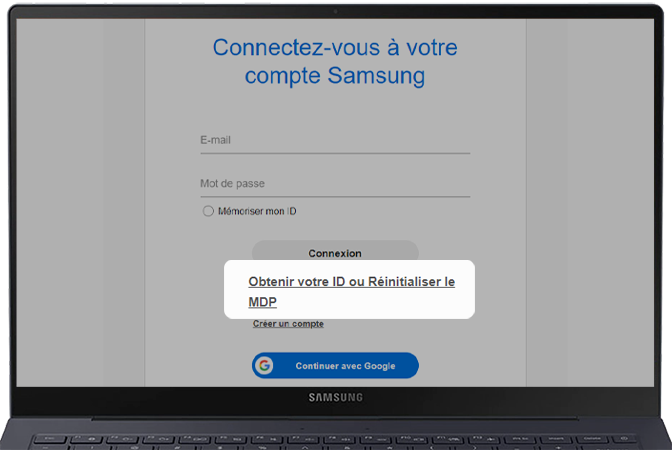
Si vous souhaitez récupérer votre identifiant, c’est-à-dire l’adresse e-mail indiquée lors de la création de votre compte Samsung :
- Appuyez sur « Obtenir votre ID ».
- Entrez les informations correspondantes.
- Confirmez en cliquant sur « Trouver mon ID ».
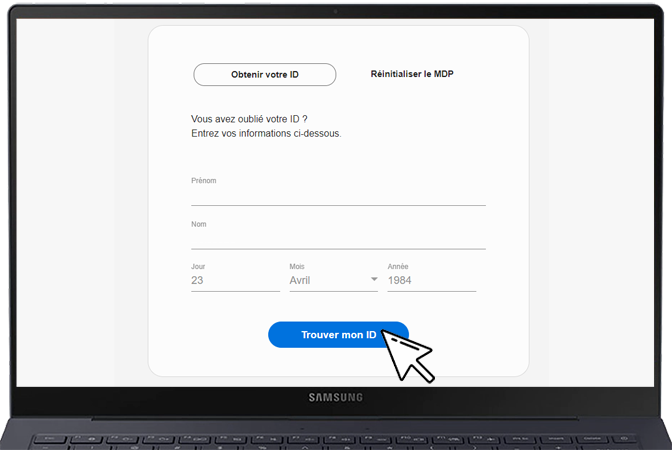
- Si les informations transmises correspondent bien à un compte, une fenêtre pop-up apparaît, indiquant la partie de l'e-mail correspondant à l’identifiant de ce compte.
Si vous souhaitez changer votre mot de passe :
- Sélectionnez « Réinitialiser le MDP ».
- Indiquez l’adresse e-mail utilisée comme identifiant pour le compte.
- Un e-mail est alors envoyé à l’adresse indiquée. Suivez les instructions pour réinitialiser le mot de passe de votre compte.
Remarque : Si vous en retrouvez pas l'e-mail dans votre boîte de réception, pensez à vérifier vos spams ou courriers indésirables.
Un compte Samsung vous permet d'utiliser des applications et des services spécifiques, tels que Samsung Pass et Samsung Find, ainsi que de sauvegarder vos données sur Samsung Cloud. Dans le cas où vous ne pouvez pas vous rappeler les identifiants de votre compte Samsung, vous pouvez les récupérer ou réinitialiser le mot de passe pour regagner l'accès à votre compte.
Récupérer votre identifiant oublié
Vous pouvez retrouver votre identifiant de compte Samsung en utilisant votre numéro de téléphone ou via un indice lié à votre email.
Récupération de l'identifiant via un indice d'adresse email
Récupérer le mot de passe de votre compte Samsung
Commencez par suivre les 5 premières étapes ci-dessous, applicables à toutes les procédures, puis choisissez parmi les 4 méthodes présentées dans les sections suivantes pour réinitialiser votre mot de passe.
1. Réinitialiser le mot de passe en utilisant votre email principal
* Dans les pays autorisant l'inscription via un numéro de téléphone mobile, la réinitialisation de votre mot de passe est également possible en utilisant la vérification par téléphone.
2. Réinitialiser le mot de passe en utilisant une question de sécurité
* La réinitialisation de votre mot de passe via une question de sécurité nécessite l'enregistrement préalable de cette question dans les paramètres de votre compte Samsung.
3. Réinitialiser le mot de passe en utilisant votre email de récupération
* La réinitialisation de votre mot de passe via un email de récupération nécessite l'enregistrement préalable de cette adresse dans les paramètres de votre compte Samsung.
4. Réinitialiser le mot de passe en utilisant un numéro de téléphone de récupération
* La réinitialisation de votre mot de passe avec un numéro de téléphone de récupération nécessite l'enregistrement préalable de ce numéro dans les paramètres de votre compte Samsung.
Vous pouvez définitivement supprimer votre compte Samsung si vous le souhaitez. Si vous le supprimez, vous effacez également toutes les informations de votre compte, vos données personnelles et toutes autres données.

Vous pouvez supprimer votre compte en entrant dans la page officielle de Samsung Account puis en suivant les étapes ci-dessous :
Lorsque vous supprimez votre compte Samsung, vous effacez également toutes les informations relatives à votre compte et à ces services. De plus, tous les articles téléchargés, l’historique de vos achats, etc., seront également supprimés.
Veillez à vous déconnecter de vos appareils avant de le supprimer. En effet, la suppression d’un compte Samsung ne le déconnecte pas automatiquement de vos appareils. Une fois votre compte Samsung supprimé, vous ne pourrez plus vous connecter à vos appareils pour les réinitialiser ou supprimer toutes données sur ces derniers.
Pour savoir quels services vous utilisez avec votre compte Samsung, n’hésitez pas a vous rendre sur le site officiel.
Remarque : Les images et les termes utilisés sont donnés à titre indicatif. Certaines illustrations, bien qu’en anglais, vous permettent de visualiser les différentes fonctionnalités.
Merci pour votre avis
Veuillez répondre à toutes les questions.
Code to Open Chat Window